Hur ändrar jag ett möte till möte och vice versa i Outlook?
I Outlook vet vi alla att möten och möten placeras i kalendermappar, men de är olika. Vet du hur man konverterar mellan möten och möten? Nedanstående metoder introducerar enkla knep för att ändra ett möte till möte och ändra möten till möten i Outlook-kalendrar också.
- Automatisera e-post med Auto CC / BCC, Automatisk vidarebefordran genom regler; skicka Auto-svar (Out of Office) utan att kräva en utbytesserver...
- Få påminnelser som BCC-varning när du svarar alla medan du är i BCC-listan, och Påminn när du saknar bilagor för bortglömda bilagor...
- Förbättra e-posteffektiviteten med Svara (alla) med bilagor, Lägg automatiskt till hälsning eller datum och tid i signatur eller ämne, Svara på flera e-postmeddelanden...
- Effektivisera e-post med Återkalla e-postmeddelanden, Tillbehörsverktyg (Komprimera alla, Autospara alla...), Ta bort dubbletteroch Snabbrapport...
 Ändra ett möte till ett möte i Outlook
Ändra ett möte till ett möte i Outlook
Denna metod leder dig genom att bjuda in mötesdeltagare till ett möte och konvertera mötet till ett möte i Outlook.
1. Flytta till kalendervyn, högerklicka på det möte du ska konvertera till ett möte i kalendern och välj sedan Bjud in deltagare från högerklickmenyn. Se skärmdump:
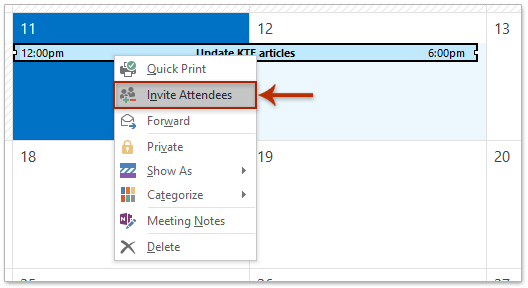
2. Nu öppnas ett mötesfönster med valt mötesinnehåll. Klicka på Till knapp. Se skärmdump:

3. I dialogrutan Välj deltagare och resurser dyker upp, välj de kontakter du kommer att bjuda in till deltagare, klicka Krävs/Frivillig/Resurser och klicka sedan på OK knapp. Se skärmdump ovan:
Notera: Håller ctrl nyckel, du kan välja flera icke-angränsande kontakter genom att klicka på varje kontakt; håller shift kan du välja flera intilliggande kontakter genom att klicka på den första och den sista kontakten.
4. Nu går du tillbaka till mötesfönstret, redigera mötesinnehållet och klicka på Skicka knapp.
Hittills har vi konverterat det valda mötet till ett möte och redan skickat till angivna deltagare.
 Ändra möten till möten i Outlook
Ändra möten till möten i Outlook
Denna metod introducerar en VBA för att konvertera utvalda möten till möten i Outlook. Gör så här:
1. Gå till kalendervyn och klicka för att välja de möten du ska konvertera till möte i kalendern.
2. Tryck andra + F11 samtidigt för att öppna Microsoft Visual Basic for Applications-fönstret.
3. klick Insert > Modulernaoch klistra sedan in under VBA-koden i det nya modulfönstret.
VBA: Konvertera möte till möten i Outlook
Sub Meetings2Appointments()
Dim sWindowType As String
Dim oItem As Object
sWindowType = TypeName(Application.ActiveWindow)
Select Case sWindowType
Case "Explorer"
If Application.ActiveExplorer.Selection.Count > 0 Then
For Each oItem In Application.ActiveExplorer.Selection
Debug.Print oItem.Class
If oItem.Class = olAppointment Then
If oItem.MeetingStatus <> olNonMeeting Then
Call Meeting2Appointment(oItem)
End If
End If
Next
End If
Case "Inspector"
Set oItem = Application.ActiveInspector.CurrentItem
If oItem.Class = olAppointment Then
If oItem.MeetingStatus <> olNonMeeting Then
Call Meeting2Appointment(oItem)
End If
End If
End Select
Set oItem = Nothing
End Sub
Sub Meeting2Appointment(oMeeting As Outlook.AppointmentItem)
With oMeeting
' remove all recipients
Do Until .Recipients.Count = 0
.Recipients.Remove 1
Loop
' reset meeting status
.MeetingStatus = olNonMeeting
.Save
End With
End Sub4. tryck på F5 eller klicka på Körning knappen för att befria denna VBA.
Och nu konverteras alla valda möten till möten i Outlook.
 Relaterade artiklar
Relaterade artiklar
Bästa kontorsproduktivitetsverktyg
Kutools för Outlook - Över 100 kraftfulla funktioner för att överladda din Outlook
🤖 AI Mail Assistant: Instant proffs-e-postmeddelanden med AI-magi – ett klick för geniala svar, perfekt ton, flerspråkig behärskning. Förvandla e-post utan ansträngning! ...
📧 Email Automation: Frånvaro (tillgänglig för POP och IMAP) / Schemalägg Skicka e-post / Auto CC/BCC enligt regler när du skickar e-post / Automatisk vidarebefordran (avancerade regler) / Lägg automatiskt till hälsning / Dela automatiskt e-postmeddelanden med flera mottagare i individuella meddelanden ...
📨 Email Management: Hämta enkelt e-postmeddelanden / Blockera bluff-e-postmeddelanden av ämnen och andra / Ta bort duplicerade e-postmeddelanden / Avancerad Sökning / Konsolidera mappar ...
📁 Bilagor Pro: Batch Spara / Batch lossa / Batchkomprimera / Automatisk sparning / Auto Lossa / Automatisk komprimering ...
🌟 Gränssnittsmagi: 😊 Fler vackra och coola emojis / Öka din Outlook-produktivitet med flikar / Minimera Outlook istället för att stänga ...
👍 Underverk med ett klick: Svara alla med inkommande bilagor / E-postmeddelanden mot nätfiske / 🕘Visa avsändarens tidszon ...
👩🏼🤝👩🏻 Kontakter och kalender: Lägg till kontakter i grupp från valda e-postmeddelanden / Dela upp en kontaktgrupp till individuella grupper / Ta bort påminnelser om födelsedag ...
Över 100 funktioner Vänta på din utforskning! Klicka här för att upptäcka mer.

